
PS 戻る方法 1: 履歴パネル
1. 「ウィンドウ - 履歴」を選択し、PS で行った「履歴」パネルを開きます。各操作手順は次のとおりです。履歴パネルで。デフォルトでは、履歴パネルは 20 ステップの操作を記録でき、最大 1,000 ステップを記録できます。
#2. 特定のステップを元に戻したい場合は、そのステップをクリックするだけです。履歴パネルを使用して、復元と元に戻すことができます。デフォルトでは20ステップまでしか保存できませんが、特定のステップの操作を残しておきたい場合は、スナップショットを作成して保存することができます。
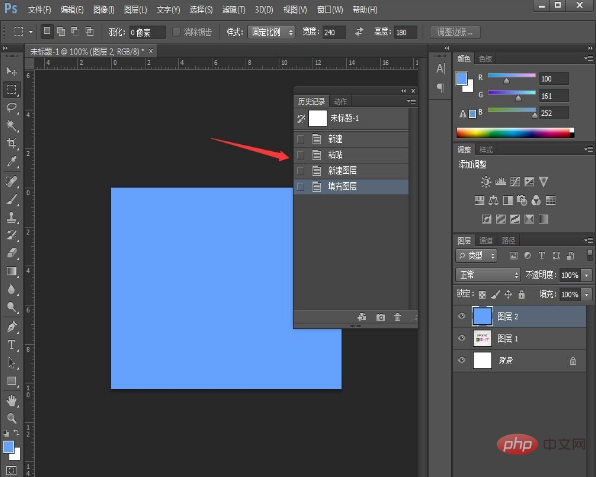
PS 戻る方法 2: ファイル - 復元
ショートカット キー F12 で「ファイル - 復元」を実行し、ファイルに移動します。最後に保存された状態、または保存されていない場合は開いたときの状態に復元されます。
PS 戻る方法 3: 編集メニュー
関連する手順は編集メニューの下にもあります。 PS の元に戻すショートカット キーは、最も一般的に使用されるソフトウェアと同じです: CTRL Z。 「編集」メニューには、以下の 3 つのコマンドがあります: 復元、PS 元に戻すショートカット キー CTRL Z。 1 歩進む: SHIFT CTRL Z、1 歩戻る: ALT CTRL Z。
PS の複数のステップを元に戻す方法の概要:
PS の複数のステップを元に戻すには、履歴パネル内で直接クリックするか、 PS 連続元に戻すショートカット キー: Ctrl Alt Z で複数のステップを元に戻します (連続元に戻す)。
PS は非常に実用的な描画ツールです。PS を使用して描画するとき、時々、前のステップを元に戻す必要があります。多くの友人はこのステップを理解していません。上記を読んだ後に学習できます。ラ!
以上がPS で多くのステップを撤回する方法の詳細内容です。詳細については、PHP 中国語 Web サイトの他の関連記事を参照してください。